WordPress可以禁用頁面的緩存嗎? 常見問題解答。
已發表: 2021-01-21披露:這篇文章包含附屬鏈接。 當您單擊此帖子中的產品鏈接時,我可能會收到補償。 有關我的廣告政策的說明,請訪問此頁面。 謝謝閱讀!
內容
- 如何在 WordPress 中禁用頁面緩存。
- 我需要緩存插件嗎?
- WordPress 中的“禁用緩存”實際上是做什麼的?
- 如何直接在 WordPress 中禁用緩存?
- 清除緩存會導致我的 WordPress 網站出現問題嗎?
- WordPress 最好的緩存插件是什麼?
- 什麼是緩存級別的 WordPress?
- 如何讓 WordPress 緩存更快?
- WordPress 禁用頁面緩存或發布常見問題摘要。
如何在 WordPress 中禁用頁面緩存。
在 WordPress 中禁用特定頁面的緩存的最佳和最簡單的方法是使用WP Super Cache 。
您還可以使用其他 WordPress 緩存插件,例如下面的 WP Super Cache。
但這是最流行的 WordPress 緩存插件。
W3 總緩存,它是總的! 大寫的“T”!
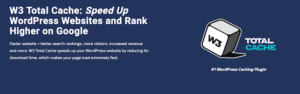
兩者都允許您禁用 WordPress 網站中某個特定頁面的緩存。
在 WP Super Cache中禁用 WordPress 中特定頁面的緩存,您只需:
- 轉到設置>高級。 然後它說“在此處添加字符串(不是文件名),這會強制頁面不被緩存。
- 然後,您輸入要從緩存中排除的特定頁面的 URL slug。 例如,如果您的頁面是:“www.mywebsite.com/page-url-is-this/”,那麼您輸入的字符串是:“/page-url-is-this/”(無引號) .
就“如何禁用特定 WordPress 頁面的緩存”或發布相關內容而言,這基本上就是WP Super Cache的內容。
這是WP Super Cache ,嘗試在您的 WordPress 網站上進行緩存:
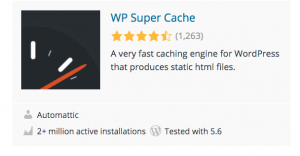
我需要緩存插件嗎?
WordPress 具有內置的緩存功能,開箱即用。 所以你在技術上不需要緩存插件。
但是,隨著您網站內容的增長以及您添加更多資源(如圖像、插件等),您可能需要添加緩存插件來幫助加快您的網站速度。
實際上,緩存插件是您首先要添加的東西之一,以提高速度。 畢竟,速度是谷歌算法中非常重要的排名因素。
WordPress 中的“禁用緩存”實際上是做什麼的?
緩存基本上保存了數據庫中的一兩層信息,可以通過瀏覽器快速檢索。
使用緩存以便當訪問者返回同一網站或網頁時,該網站或網頁可以記住任何特別重要的信息,例如密碼、用戶名。 等然後可以快速檢索這些,而無需訪問數據庫中的更深層次。 這允許更快的網站速度。
但是,如果您不希望網頁或網站保存用戶名、密碼、財務數據等敏感信息,則可能需要禁用緩存。在這種情況下,您可能需要禁用緩存。
要禁用緩存,您可以進入緩存插件並禁用整個網站或任何特定頁面或帖子的緩存。
如何直接在 WordPress 中禁用緩存?
您可以通過進入 WP-config.php 文件並添加一段代碼直接在 WordPress 中禁用緩存。
- 您需要為您的 WordPress 網站編輯wp-config.php文件。
- 在wp-config.php中找到此部分: define('WP_CACHE',true);

- 將真改為假。

- 保存更改。
查找一段代碼的最簡單方法是使用 Internet 瀏覽器的搜索功能。 進入文件或頁面後,只需將要查找的代碼部分複制並粘貼到搜索框中,然後單擊箭頭即可。
清除緩存會導致我的 WordPress 網站出現問題嗎?
實際上不會,清除緩存通常不會對 WordPress 網站造成任何問題。
但是,如果您的 WordPress 網站出現問題,清除緩存是通常推薦的第一件事。
此外,清除緩存也可能有助於使您的 WordPress 網站運行得更快一些。
WordPress 最好的緩存插件是什麼?
包括我上面推薦的 WP Super Cache 插件,您可能還想再看看一些。 儘管 WP Super Cache插件在 WordPress 上獲得了一些非常好的評價,但我什至親自使用它,你的 WordPress 網站的插件選項越多越好。 為什麼?

因為有時某些插件會與其他插件發生衝突。
如果您只有一個或兩個插件選項,並且這兩個選項都以任何方式與您的 WordPress 網站發生衝突,那麼這不會給您留下太多選項來讓您的網站按照您想要的方式運行。
因此,您可能還想嘗試以下 4 個緩存插件:
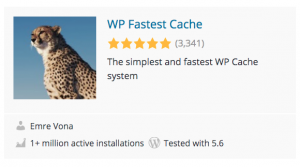 | 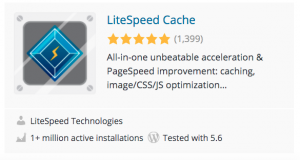 |
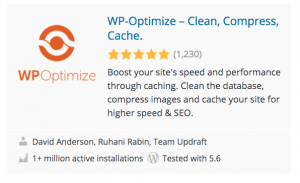 | 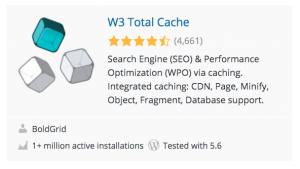 |
什麼是緩存級別的 WordPress?
WordPress 中的緩存級別基本上是您希望 WordPress 緩存運行的程度。 例如,要直接在 WordPress 站點的儀表板中設置緩存級別,您只需:
- 登錄到您的 WordPress 儀表板。
- 單擊頂部導航區域中的“緩存”選項卡。

- 向下滾動並將緩存級別設置為正常或高級。
- 選擇您的緩存級別。 這將打開緩存,因為默認情況下 WordPress 緩存是關閉的。
- 選擇Normal或Advanced 。
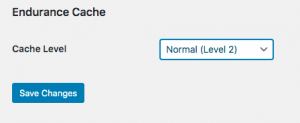
Normal or Advanced 在選擇Normal 或 Advanced之前普通緩存將緩存圖像和一些資產,如文本等。這對於大多數網站來說通常是安全的。
但是,緩存您網站的所有資產(如圖像、文本、插件等)意味著某些已在瀏覽器中緩存舊文件的用戶將無法查看您網站的某些更改。
因此,如果您的網站更改不太頻繁,請僅選擇高級級別。
如何讓 WordPress 緩存更快?
實際上,讓 WordPress 緩存運行得更快的最好方法是清除它。
定期清除 WordPress 緩存可能有助於將 WordPress 網站的速度縮短幾秒鐘。
當然,如果您從未清除過緩存,它可能有助於進一步提高您網站的速度。
您還可以將其他插件添加到您的 WordPress 網站,以及選擇基於雲的服務器,這些都可以幫助您的 WordPress 緩存運行得更快。
以下是您可能想要檢查的幾個選項,以使您的緩存以及您的 WordPress 網站運行得更快:
- 獲取GeneratePress主題。
- W3 總緩存。
- 貨比三家,使用 VPS 或 WordPress 雲託管尋找出色的主機。
加上這兩個圖像優化器插件:
 | 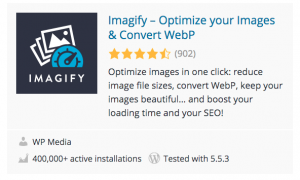 |
WordPress 禁用頁面緩存或發布常見問題摘要。
如您所見,您可以輕鬆地禁用 WordPress 中頁面的緩存,只需使用我在上面介紹的 WP 超級緩存之類的緩存插件。
您還可以使用其他 WordPress 緩存插件。
您還可以通過進入您的 PHP 文件直接在 WordPress 中禁用整個 WordPress 網站的緩存,就像我在上面介紹的那樣。
有時禁用特定頁面的緩存可能會派上用場。
例如,如果您正在開發一個新的 WordPress 網站,並且想要查看所做的更改。
通過禁用緩存,它不會保存您之前的頁面,而是您剛剛更改的頁面。
為 WordPress 上的特定頁面禁用緩存的其他更重要的原因可能是電子商務或出於安全原因。
例如,如果您不希望特定頁面記住用戶的用戶字詞或密碼、信用卡信息等財務詳細信息。
這些時候可能禁用銷售頁面緩存可能會派上用場。 我還了解了為什麼定期清除緩存是個好主意。
我還為您提供了其他可以加快網站速度的方法,這也將有助於增強 WordPress 網站上的緩存。
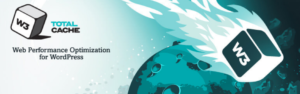
但是,簡單地禁用 WordPress 網站上的頁面的最佳選擇是使用我上面列出的 WP 緩存插件之一。
